| Cursus Windows 10 | go to : Index - Vorige - Volgende | ||
| Les 4 | Bureaublad Windows (1) | ||
| Basistechnieken Windows 10 - Deel 1 | |||
Laat ons eens kijken naar de basistechnieken van Windows 10.
|
|||
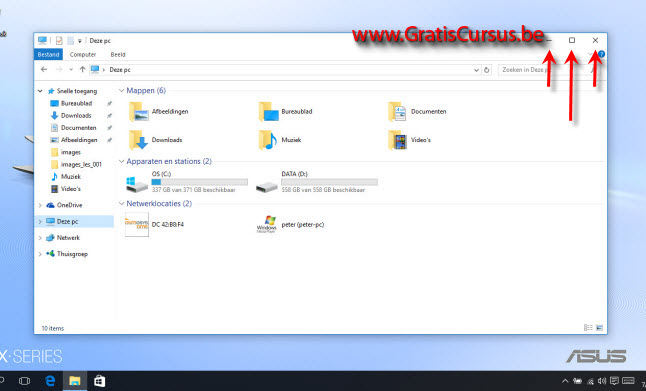 |
|||
| > | |||
| Dus zoals gezegd, een geminimaliseerd venster verschijnt in de taakbalk. | |||
 |
|||
| Een geminimaliseerd maar geopende applicatie, verschijnt als pictogram in de taakbalk en heeft onder het pictogram een lijntje (1). Een applicatie waarvan een pictogram is geplaatst in de taakbalk, maar waarvan de applicatie niet is geopend, heeft dit niet (2). Zo kun je duidelijk zien welke applicaties zijn geopend, ook al is hiervan het venster geminimaliseerd. |
|||
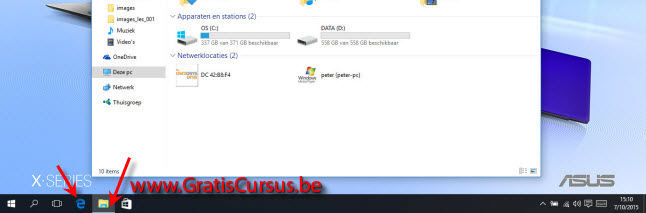 |
|||
| Klikken op de knop "Maximaliseren" | |||
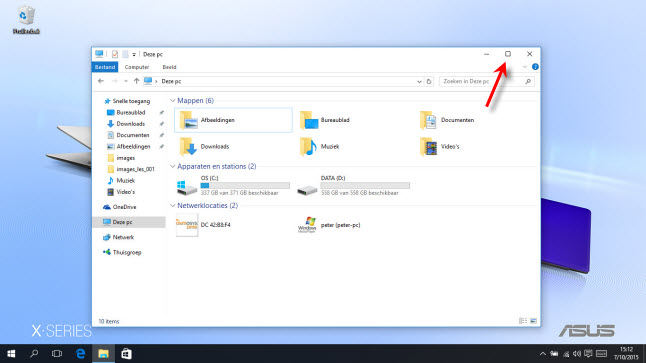 |
|||
| zal het venster in maximale venstergrootte weergeven. Nogmaals klikken op de middelste knop, |
|||
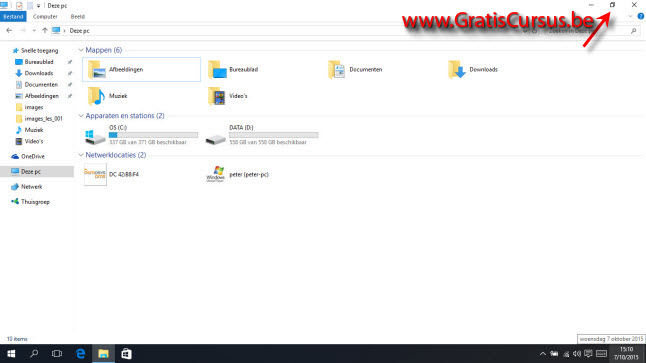 |
|||
| zal het venster "herstellen" en dus op de vorige grootte weergeven. Een venster dat niet in volledige venstergrootte wordt weergegeven kun je verplaatsen door de cursor over de titelbalk te plaatsen, en te klikken en te slepen (1). De grootte van een niet gemaximaliseerd venster kun je wijzigen door de cursor over de rand te plaatsen (2), en te klikken en te slepen tot je de gewenste grootte hebt bereikt. Plaats je de cursor over de linkse of rechtse rand, kun je de breedte van het venster wijzigen. Plaats je de cursor over de boven of onderrand, kun je de hoogte van het venster wijzigen. Plaats je de cursor over een hoek van het venster (3), kun je dit wijzigen in hoogte en in breedte. |
|||
 |
|||
| Om een tweede venster te openen van dezelfde applicatie, klik je de knop "Bestand", kies je "Nieuw venster openen", en nogmaals "Nieuw venster openen". | |||
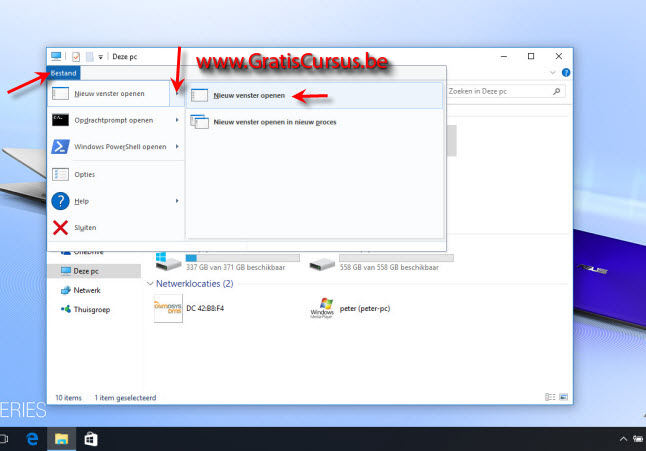 |
|||
| Dit geeft je twee vensters van dezelfde applicatie. Dit kan handig zijn om bv bestanden van de ene map naar de andere map te kopiëren of te verplaatsen. |
|||
 |
|||
| Wanneer er meerdere vensters zijn geopend van één applicatie, dan worden deze gestapeld weergegeven in de taakbalk. Bewegen we de cursor over dit pictogram in de taakbalk, dan worden deze vensters in miniatuur weergegeven. |
|||
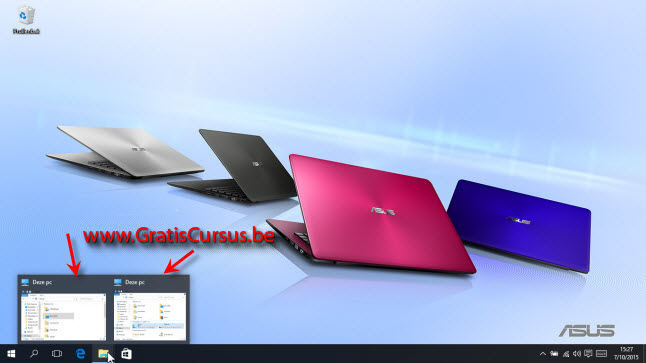 |
|||
| Plaats je de cursor over een miniatuur (1), dan wordt hiervan een voorbeeld van de inhoud weergegeven op het scherm (2). | |||
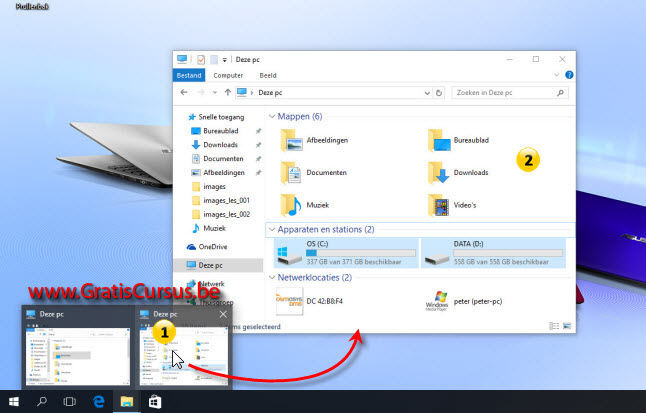 |
|||
| Klik je een miniatuurweergave, dan wordt hiervan het venster geopend. | |||
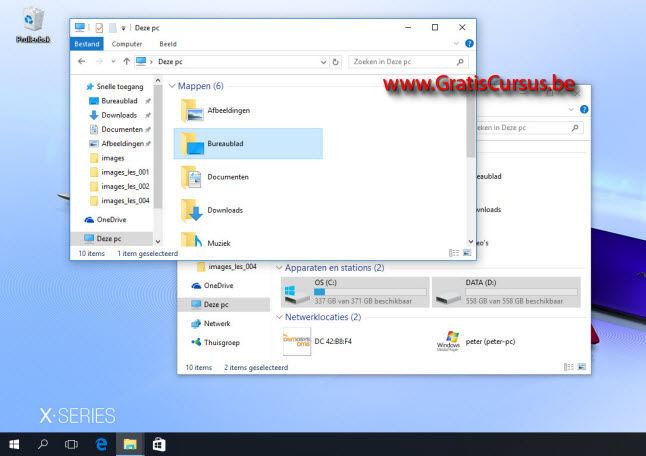 |
|||
| Index - Vorige - Volgende | |||
copyright © 2012 - gratiscursus.be
![]()
>

